Как да добавите няколко акаунта към Oculus Quest 2
Какво да знаете
- Изберете Настройки (икона на зъбно колело) > Експериментални характеристики > включете Множество акаунти... Споделяне на библиотека > сметки > Добре >Добавяне на профил.
- Следвайте подканите на екрана, за да завършите добавянето на акаунти.
- Можете да добавите до три допълнителни акаунта към Oculus Quest 2. Профилите в Oculus Quest изискват профил във Facebook.
Тази статия обяснява как да добавите няколко акаунта към Oculus Quest 2.
Как да добавите няколко акаунта към вашия Oculus Quest 2
С функцията за многопотребителски акаунт, Oculus ви позволява да добавите до три допълнителни акаунта над и извън оригиналния администраторски акаунт. Можете да добавяте и премахвате тези акаунти свободно, така че не е нужно да се притеснявате, че ще бъдете заключени или надвишавате лимит.
Тъй като това е експериментална функция, процесът може да бъде променен или премахнат по всяко време. Ако не виждате опцията, тя може да не е налична за вашите слушалки или може да е премахната.
Ето как да добавите втори, трети или дори четвърти акаунт към вашия Oculus Quest 2:
Сложете своя Quest 2 и го включете.
-
Изберете Настройки (икона на зъбно колело) от главната лента за навигация.
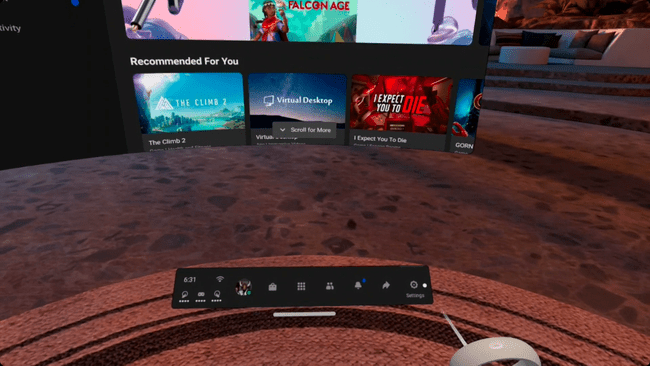
-
Изберете Експериментални характеристики.

-
Изберете Множество акаунти и споделяне на библиотека превключете, превръщайки го в синьо.
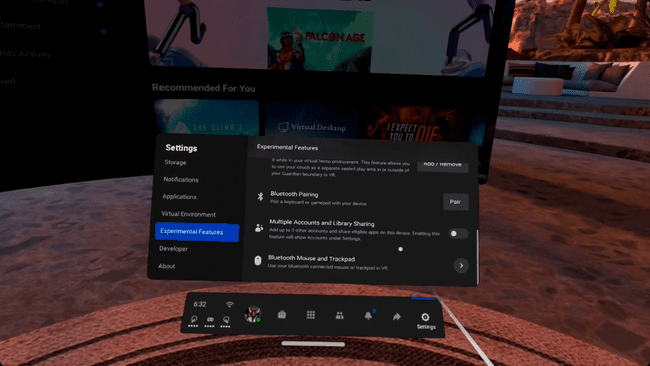
Когато активирате този превключвател, в менюто Настройки ще се появи нова опция за акаунти.
-
Изберете сметки.

-
Изберете Добре.
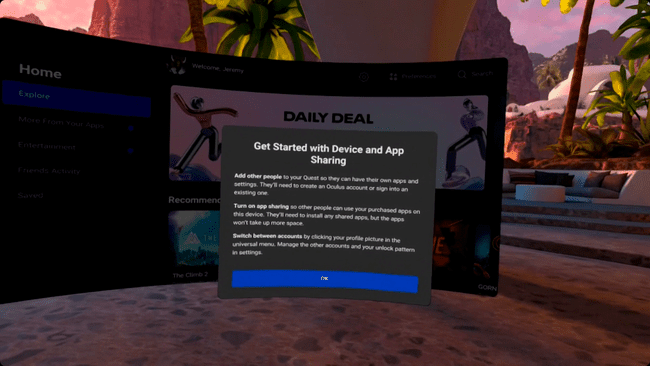
-
Изберете Добавяне на профил.

-
Изберете Пропусни за да разрешите допълнителни акаунти, но да им попречите да използват вашите приложения, или Активиране за да позволите на допълнителни акаунти да използват вашите приложения.
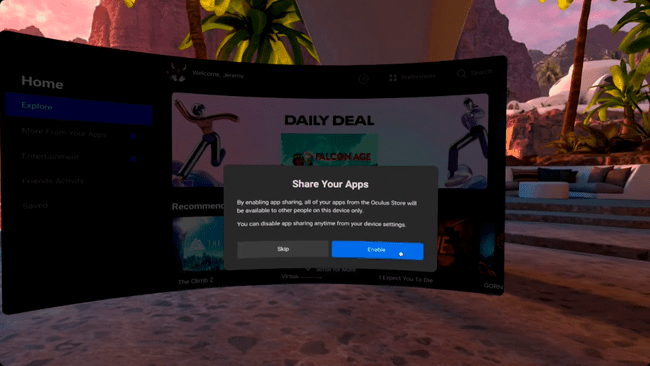
Следвайки подканите на екрана, задайте код за отключване на устройството, за да защитите акаунта си.
-
Изберете Продължи, след което предайте слушалките на лицето, което притежава акаунта, който искате да добавите към вашия Quest 2.

Човекът, когото добавяте, ще трябва да следва подканите на екрана, за да влезе в акаунта си във Facebook, да коригира прилягането на слушалките и разстоянието до обектива и да настрои Guardian.
Как работят множество акаунти на мисия 2?
Преди въвеждането на функцията за много потребители, всеки Quest 2 можеше да има само един акаунт. Това означава, че ако искате да позволите на други хора да използват вашия Quest 2, или семейство или група приятели споделят една слушалка, всеки потребител на устройството трябва да използва акаунта на оригиналния потребител. Нямаше персонализиране за всеки потребител. Всяка покупка на приложение и игра трябваше да бъде направена от администратора. Отделните потребители не можаха да запазят напредъка на играта или високите резултати, както и всички социални функции, свързани с акаунта на първоначалния потребител във Facebook.
Единственият начин да промените администраторския акаунт беше като извършите a фабрично нулиране на Oculus Quest.
Quest 2 може да има администраторски акаунт и след това три допълнителни акаунта с функцията за много потребители. Всеки акаунт има достъп до игри и приложения, собственост на администраторския акаунт чрез функцията за споделяне на игри на Oculus. Сметките могат също да купуват игри и приложения, да персонализират VR изживяването според техните спецификации, имат напредък в играта и високи резултати и използват интеграция в социалните медии, ако решат да позволят това отличителен белег.
Докато администраторският акаунт споделя своите игри и приложения с вторичните акаунти, той не работи обратното. Ако вторичен акаунт закупи игра или приложение, само те имат достъп до тази игра или приложение.
Оригиналният администраторски акаунт, който е активирал Quest 2, е заключен на място, освен ако не извършите фабрично нулиране, но допълнителните акаунти могат да бъдат добавени и премахнати по всяко време. Това означава, че можете лесно да използвате тази функция, за да дадете на приятел персонализирана VR обиколка и след това да премахнете акаунта му.
